Word如何设置行号与正文距离 Word设置行号与正文距离的方法
很多小伙伴在使用Word程序对文字文档进行编辑时都喜欢使用Word程序中的行号工具,给文字文档添加行号。有的小伙伴想要更改行号编号与正文的距离,但又不知道该在哪里进行设置,接下来小编就来和大家分享一下Word文字文档设置行号与正文距离的方法。
Word设置行号与正文距离的方法
1、第一步,我们右键单击一个需要编辑的文字文档,然后在菜单列表中点击“打开方式”选项,再在弹框中点击选择Word选项

2、第二步,用Word程序打开文字文档之后,我们再在文字文档的工具栏中点击打开“布局”工具

3、第三步,打开“布局”工具之后,我们在其子工具栏中打开“行号”工具,然后在下拉列表中打开“行编号选项”

4、第四步,打开“行编号选项”之后,我们进入页面设置的版式页面,然后在该页面中打开“行号”选项

5、第五步,打开行号弹框之后,我们在弹框中先勾选“添加行号”选项,再在“距正文”的框内输入自己需要的距离大小,最后点击确定选项即可

以上就是小编整理总结出的关于Word文字文档设置行号与正文距离的方法,我们用Word打开文字文档之后,先打开行号工具,再点击“行编号选项”,接着在弹框中打开行号选项,最后在行号弹框中点击勾选“添加行号”选项,再输入自己需要的“距正文”距离即可,感兴趣的小伙伴快去试试吧。
相关文章
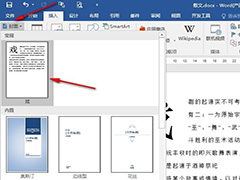
Word如何添加自定义封面 Word文字文档添加自定义封面的方法
Word如何添加自定义封面?我们只需要选中文字文档中的封面内容,然后在工具栏中打开插入工具,接着在其子工具栏中打开封面工具,再在下拉列表中找到“将所选内容保存到封面2024-05-17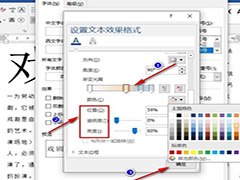
Word如何设置文字渐变填充 Word文字文档设置文字渐变填充的方法
Word如何设置文字渐变填充?我们只需要选中文字,然后右键单击打开字体选项,接着在弹框中我们打开文字效果选项,再点击选择“渐变埴充”选项,最后我们调整好渐变光圈的颜2024-05-16
word文字转表格怎么设置? word文档将文字转化为表格的技巧
在Word中,将文字转换成表格是一个常见的需求,特别是在处理大段文本或数据时,手动创建表格是一种方式,但我们希望通过更快捷简单的方法完成,详细请看下文介绍2024-05-15
word页码10以上显示1怎么办? word页码十几显示1的解决办法
在使用word文档时发现,设定好的页码9后面本应是10,却变成了1,下面我们就来解决word页码到10页为啥回到1了的解决办法2024-05-14
Word如何设置显示文字样式预览 Word设置显示文字样式预览的方法
Word如何设置显示文字样式预览?我们只需要在文字文档的编辑页面中点击打开样式设置栏中的其他图标,然后在下拉列表中点击应用样式选项,接着在弹框中我们点击打开样式选项2024-05-14
Word如何插入文字翻译 Word文档插入文字翻译结果的方法
Word如何插入文字翻译?我们只需要选中文字,然后在审阅工具的子工具栏中找到翻译工具,使用该工具完成翻译,接着点击需要插入翻译结果的位置,再在窗格中找到插入工具,直2024-05-14
word如何给图片设置虚化效果 word给图片设置虚化效果的教程
word如何给图片设置虚化效果?用户可以直接在菜单栏中点击图片工具和艺术效果选项,接着在弹出来的下拉选项栏中,用户选择虚化选项即可解决问题,下面一起来了解一下吧2024-05-02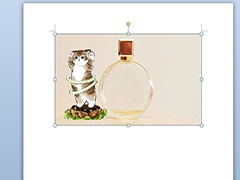
word如何融合两张图片 word将两张图片融入到一起的教程
word如何融合两张图片?用户首先需要将要融入的图片设置为浮于文字上方,接着将图片移动到另一张图片上即可实现融入,下面一起来了解一下吧2024-05-02
word表格文字离边框太近怎么办? 表格边框与文字之间距离的调节技巧
本文主要讨论如何调整Word文件中文字与边框之间的距离,在Word编辑中,调整文字与边框的距离可以使文档外观更加美观,同时也可以提高文档的可读性2024-04-28
word打不出中文怎么办? word文档只能打字母不能输入汉字解决办法
在处理Word文档时,可能会遇到无法输入中文的情况,这种情况可能由于多种原因引起,例如软件问题、输入法设置问题或系统设置问题,下面,我们将详细介绍如何解决Word文档无2024-04-27


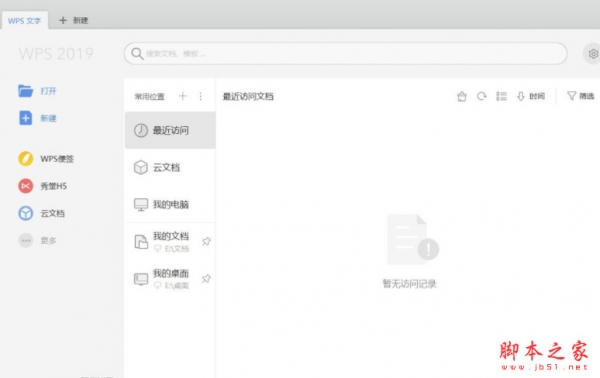
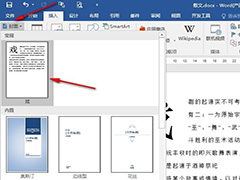
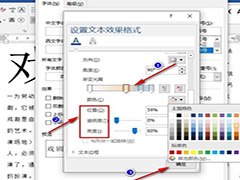




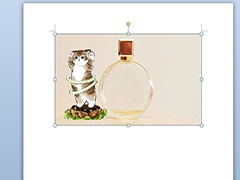
最新评论